
Hướng dẫn sử dụng Photoshop CS5 - Phần 5: Chỉnh sửa ảnh
Photoshop có tên “Photoshop” là có lý do của nó, vì nó là một chương trình chuyên
chỉnh sửa ảnh. Bài này sẽ giới thiệu sơ qua một số kỹ thuật chỉnh sửa ảnh cơ bản và
tìm hiểu làm cách nào để có thể cải thiện một bức ảnh gia đình.
Cắt ảnh để có khung nhìn đẹp hơn
Thông thường khi chụp một bức ảnh kỹ thuật số, kết quả sẽ là một bức ảnh với khung
nhìn hơi rộng, khung nhìn loãng làm mờ đi trọng tâm của hình ảnh. Một trong những
điều cần làm đầu tiên đối với bức ảnh là “thử nghiệm” công cụ cắt xén ảnh Crop.
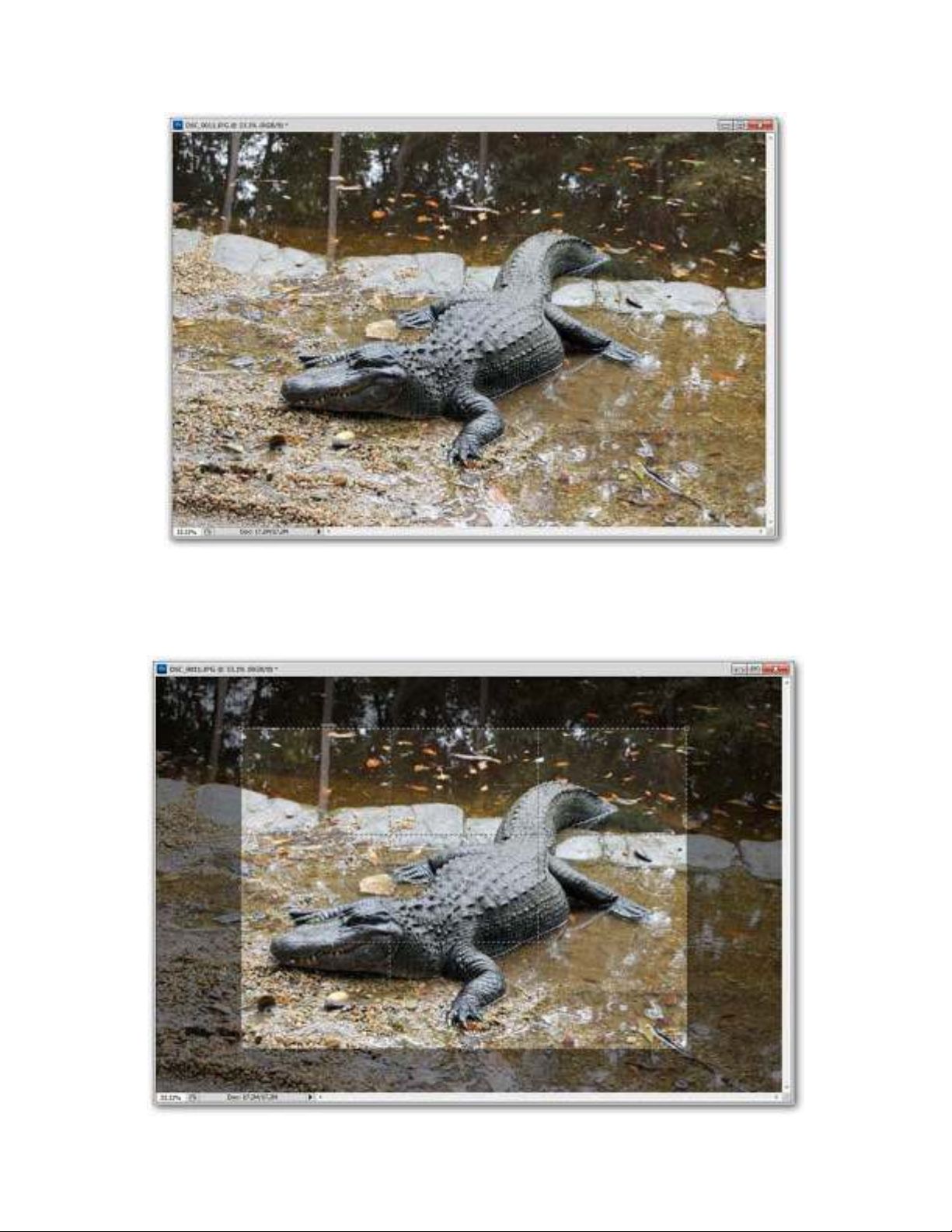
Bấm C để chọn công cụ Crop. Sử dụng chuột để nhấp và kéo tạo thành một khung chữ
nhật bên trong bức ảnh (nếu cần xén ảnh theo hình vuông thì giữ Shift trong quá trình
nhấp kéo chuột)
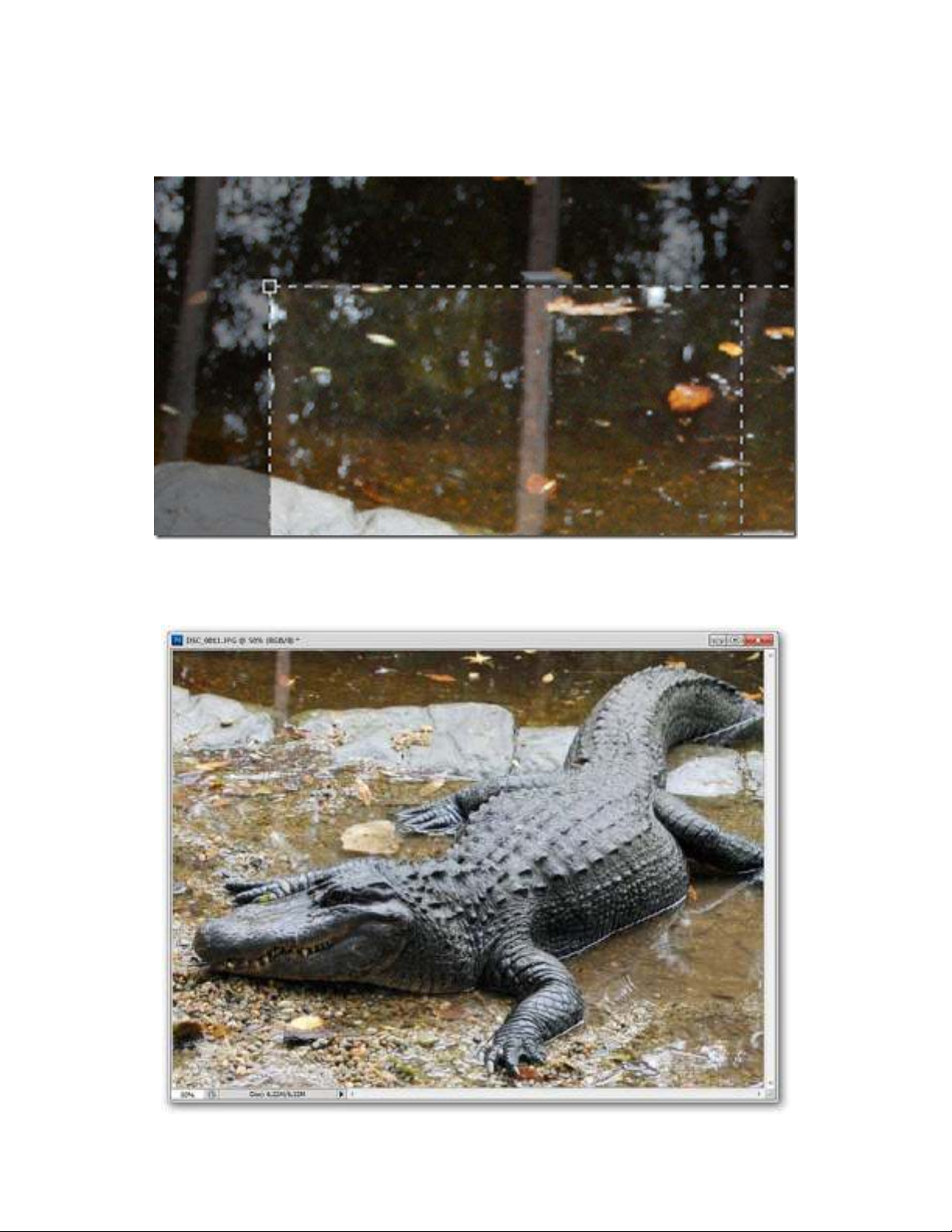
Với khung chữ nhật đã được vẽ ra, bạn có thể di chuyển, thay đổi lại kích thước cho
chính xác hơn trước khi nhấn Enter để xén ảnh.
Bạn có thể undo lại thao tác với phím Ctrl + Z (undo nhiều lần thì nhấn Ctrl + Alt + Z) và
thực hiện lại thao tác xén ảnh nếu chưa ứng ý.
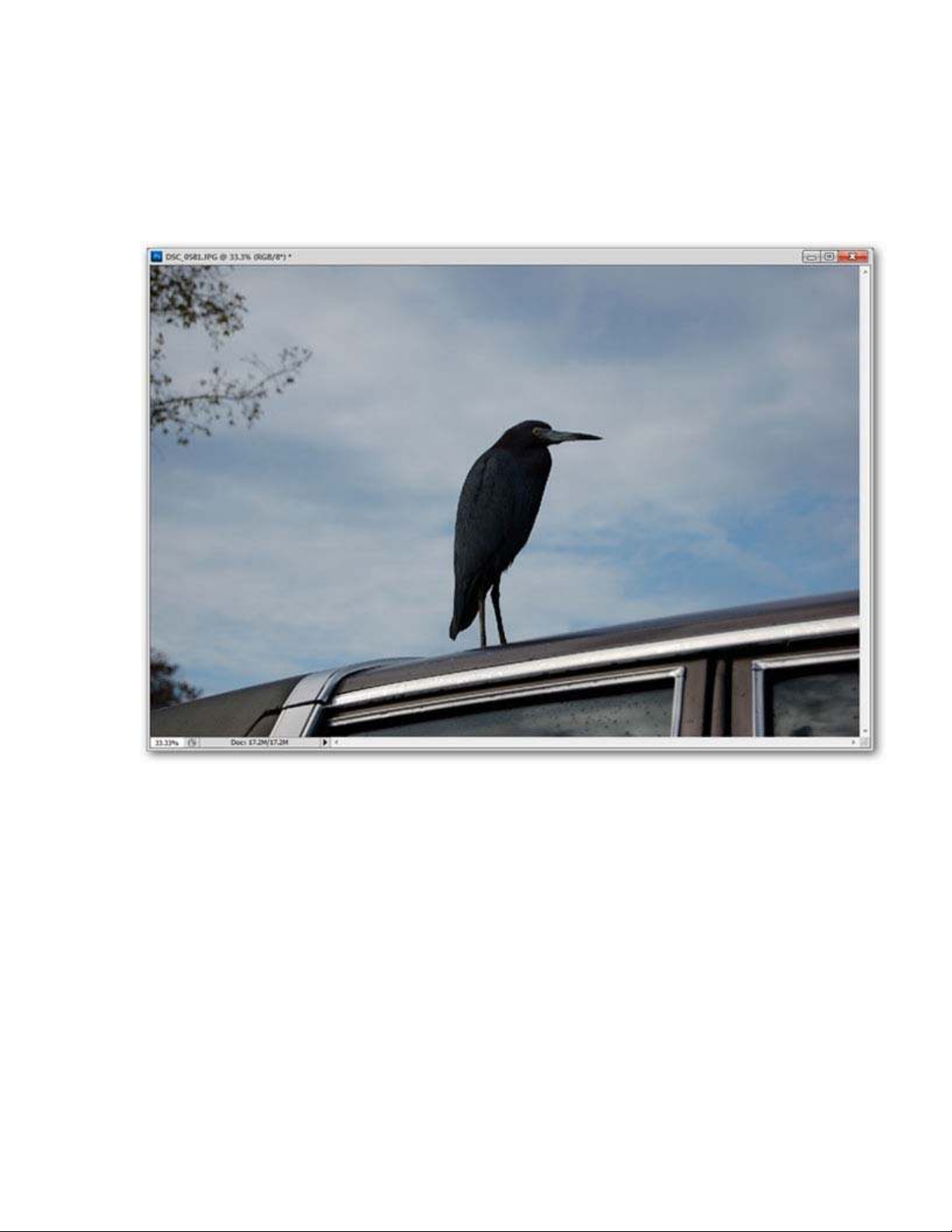
Điều chỉnh độ tương phản với công cụ Levels
Hình ảnh chụp thiếu ánh sáng có thể khiến bức ảnh của bạn trở nên ảm đạm hoặc tối tăm
không rõ các chi tiết. Các công cụ điều chỉnh độ sáng và tương phản là một lựa chọn hợp
lý trong trường hợp này, công cụ tốt nhất để sử dụng thường là Levels.
Mở bức ảnh cần chỉnh sửa, nhấn phím Ctrl + L để mở hộp thoại Levels. Theo mặc định
thì nó giống như hình dưới.
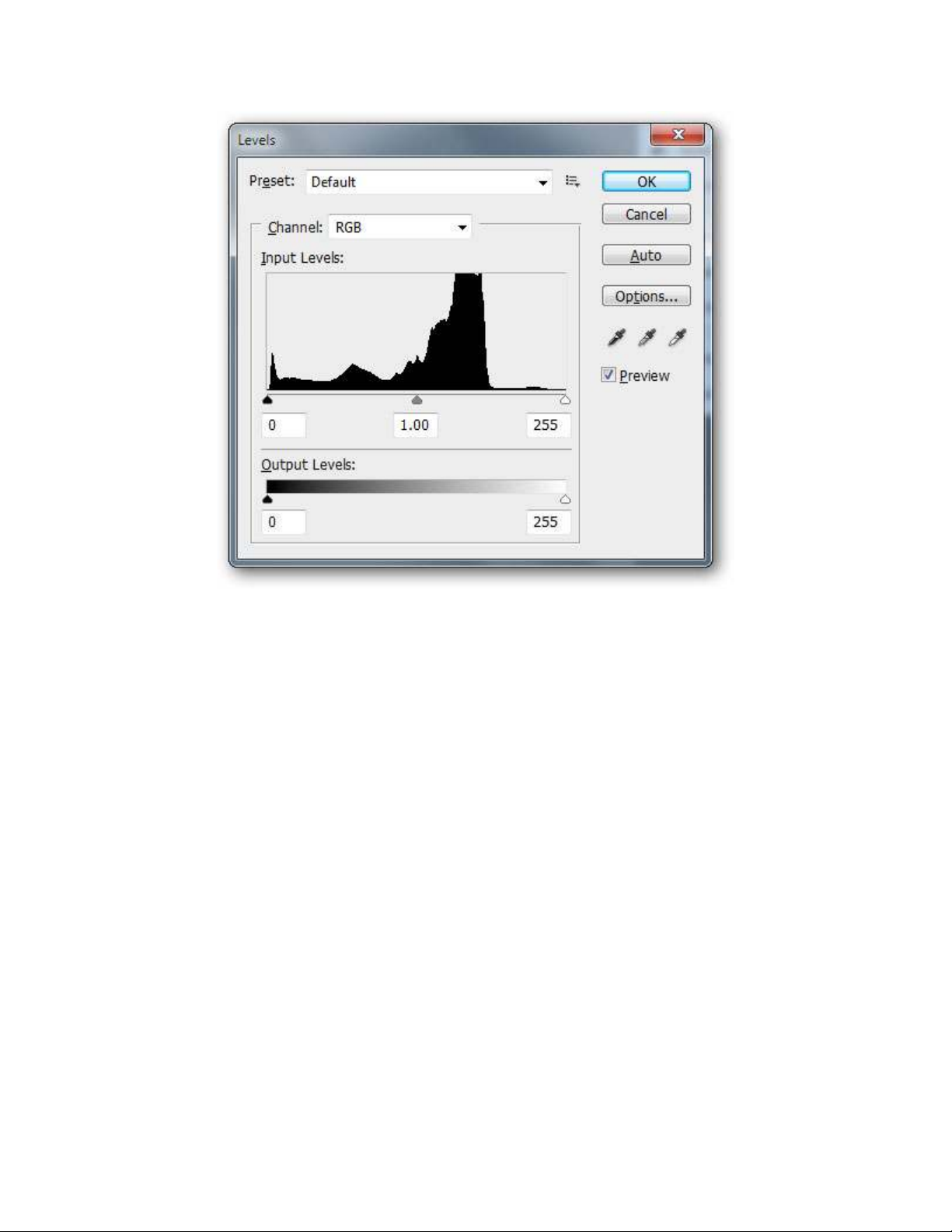
Ba nút thanh trượt đại diện cho phần Shadows (vùng tối nhất), Midtones (phần tối trung
bình) và Highlights (vùng sáng nhất) của bức ảnh. Bằng cách điều chính chúng như hình
minh họa trên, vùng sáng được mở rộng ra, điểm Midtone được kéo gần hơn về phía
Shadows để mở rộng hơn khoảng cách giữa phần Midtone với Highlights giúp bức ảnh
sáng hơn một cách tự nhiên.












![Đề thi Excel: Tổng hợp [Năm] mới nhất, có đáp án, chuẩn nhất](https://cdn.tailieu.vn/images/document/thumbnail/2025/20251103/21139086@st.hcmuaf.edu.vn/135x160/61461762222060.jpg)


![Bài tập Tin học đại cương [kèm lời giải/ đáp án/ mới nhất]](https://cdn.tailieu.vn/images/document/thumbnail/2025/20251018/pobbniichan@gmail.com/135x160/16651760753844.jpg)
![Bài giảng Nhập môn Tin học và kỹ năng số [Mới nhất]](https://cdn.tailieu.vn/images/document/thumbnail/2025/20251003/thuhangvictory/135x160/33061759734261.jpg)
![Tài liệu ôn tập Lý thuyết và Thực hành môn Tin học [mới nhất/chuẩn nhất]](https://cdn.tailieu.vn/images/document/thumbnail/2025/20251001/kimphuong1001/135x160/49521759302088.jpg)


![Trắc nghiệm Tin học cơ sở: Tổng hợp bài tập và đáp án [mới nhất]](https://cdn.tailieu.vn/images/document/thumbnail/2025/20250919/kimphuong1001/135x160/59911758271235.jpg)


![Giáo trình Lý thuyết PowerPoint: Trung tâm Tin học MS [Chuẩn Nhất]](https://cdn.tailieu.vn/images/document/thumbnail/2025/20250911/hohoainhan_85/135x160/42601757648546.jpg)


